Pixelmator Pro?教程「163」,如何在 Pixelmator Pro?中使用像素漆工具?
欢迎观看 Pixelmator Pro 教程,小编带大家学习 Pixelmator Pro 的基本工具和使用技巧,了解如何在 Pixelmator Pro 中使用像素漆工具。
使用像素漆工具,单击「工具」菜单,选择「像素漆」。

单击「橡皮擦模式」复选框打开像素橡皮擦模式。
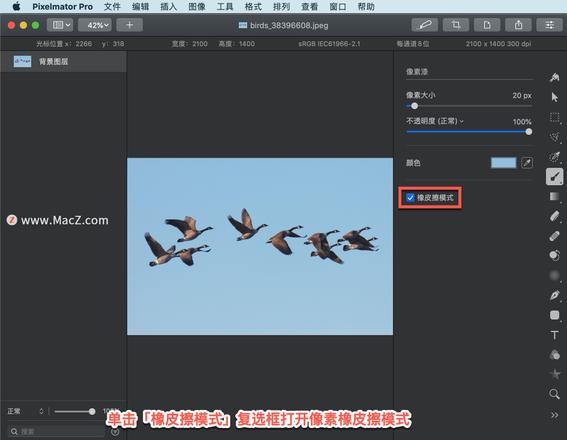
自定义像素橡皮擦工具,拖动「像素大小」滑块以调整像素橡皮擦工具块的大小。按住 Option 键可将像素大小滑块的范围扩展到 500 像素以上。也可以手动输入 1 像素到 1000 像素之间的值。
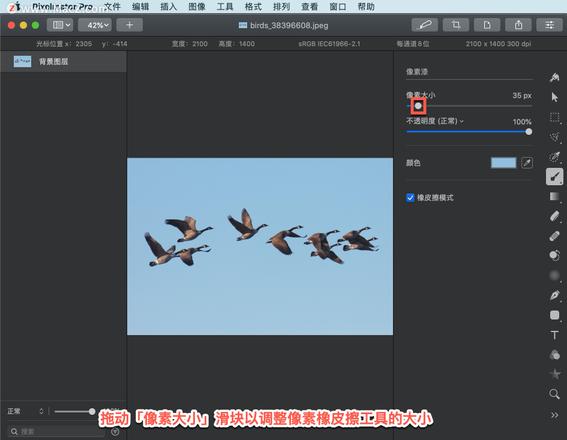
拖动「不透明度」滑块以调整像素擦除工具的透明度。在画布上拖动以擦除。
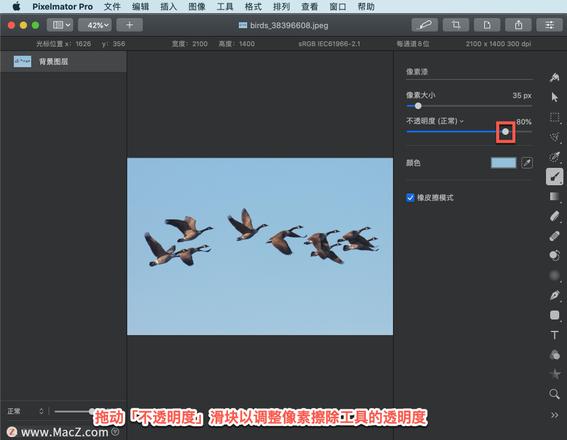
以上就是在 Pixelmator Pro 中使用像素漆工具的方法。需要 Pixelmator Pro 软件的朋友可在本站下载,关注我们,学习Mac软件使用方法!
以上是 Pixelmator Pro?教程「163」,如何在 Pixelmator Pro?中使用像素漆工具? 的全部内容, 来源链接: www.tmjl8.com/smart/415852.html









